![كيفية تثبيت Netflix على Firestick [With Screenshots] 1](https://choq.fm/wp-content/uploads/2021/09/كيفية-تثبيت-Netflix-على-Firestick-With-Screenshots.jpg)
يعد Netflix أحد أفضل تطبيقات البث المتوفرة في السوق. إنها خدمة بث قائمة على الاشتراك تتيح لك بث آلاف الأفلام والبرامج التلفزيونية وأصول Netflix الأصلية ومسلسلات الويب وغير ذلك الكثير. يتوفر تطبيق Netflix على جميع أجهزة البث تقريبًا بما في ذلك Android و iPhone و Roku و Amazon Firestick ، وبوصفه بوابة ويب أيضًا. يمكنك إرسال محتويات من Netflix إلى التلفزيون الخاص بك وكذلك باستخدام Chromecast. Netflix متاح على Amazon متجر التطبيقات وبالتالي ، يمكنك بسهولة تثبيت Netflix على Firestick.
كيفية تثبيت Netflix على Firestick؟
كما ذكرنا سابقًا ، يتوفر Netflix على Amazon متجر التطبيقات. لذلك ، يمكنك تثبيت التطبيق مباشرة على Amazon Firestick دون أي مشاكل.
قم بتنزيل Netflix من Amazon متجر التطبيقات
اتبع الخطوات أدناه لتثبيت Netflix على Fire TV Stick:
(1) قم بتوصيل Firestick بمنفذ HDMI بجهاز التلفزيون وتشغيله.
(2) انتقل إلى علامة التبويب “بحث” في Firestick الخاص بك وأدخل المصطلح الرئيسي “Netflix”.
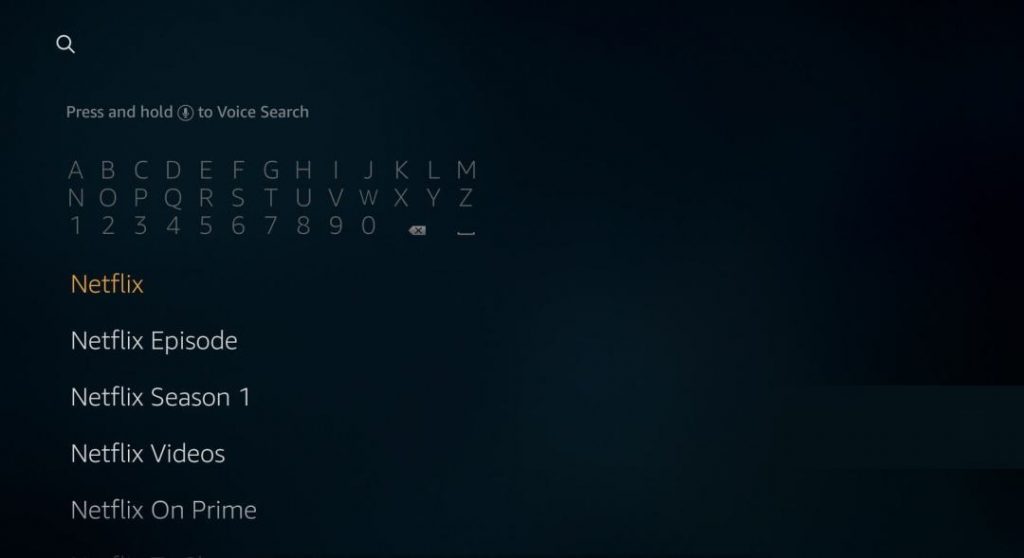
(3) ستجد الاقتراحات أدناه. انقر فوق “Netflix”.
(4) حدد ملف تطبيق Netflix شكل نتيجة البحث.
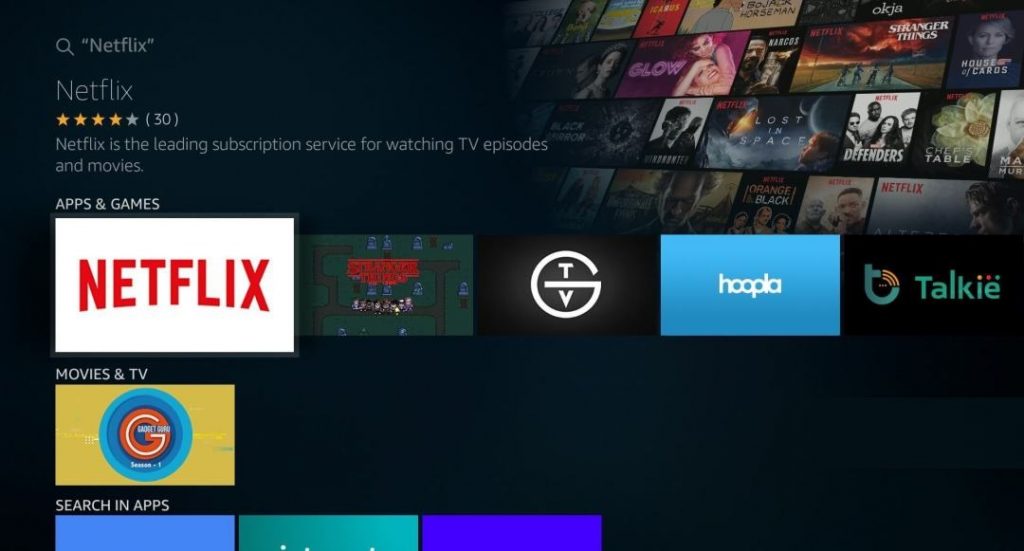
(5) انقر فوق تحميل زر لتنزيل التطبيق على Firestick الخاص بك.
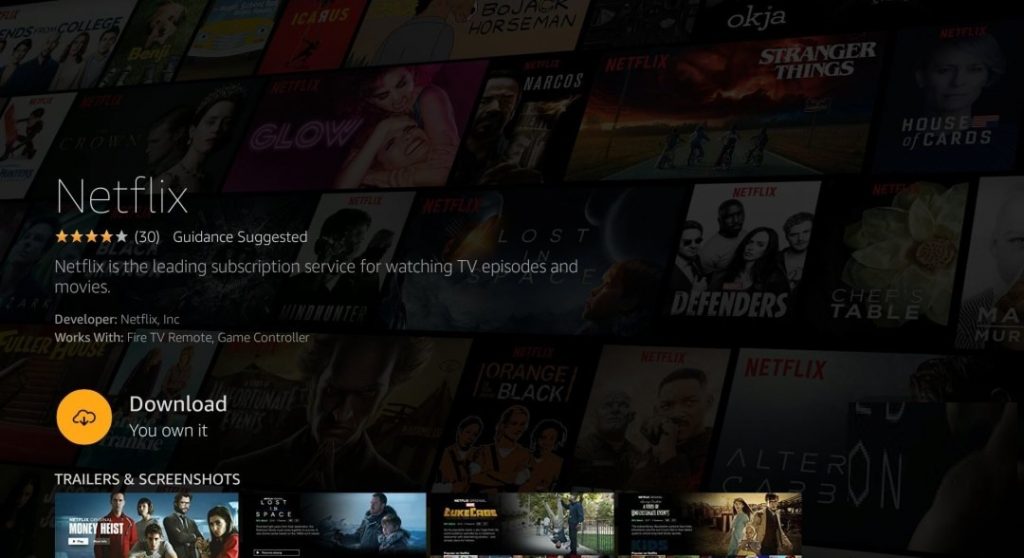
(6) بمجرد تنزيل التطبيق ، انقر فوق الزر “فتح”.
(7) أدخل تسجيل الدخول الخاص بك أوراق اعتماد (عنوان البريد الإلكتروني وكلمة المرور) وانقر تسجيل الدخول.
يمكنك الآن بث Netflix على Firestick الخاص بك.
كيفية التسجيل في Netflix؟
(1) قم بتشغيل موقع Netflix على جهاز الكمبيوتر الخاص بك وانقر فوق أفتح حساب الأن في الأسفل.
(2) انقر فوق ضع الخطط زر.
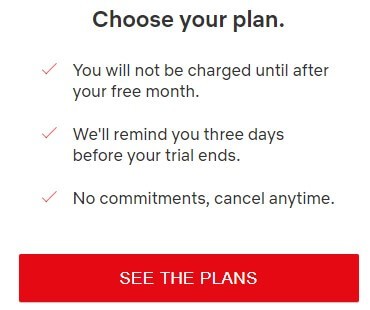
(3) حدد ملف خطة الاشتراك وانقر يكمل.
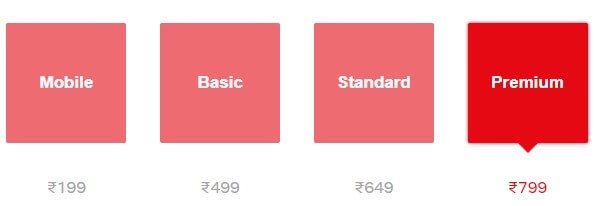
(4) ستصل إلى صفحة إنشاء الحساب. انقر فوق متابعة.
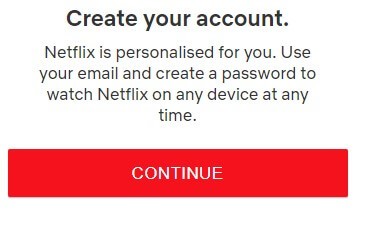
(5) أدخل الخاص بك معرف البريد الإلكتروني وكلمة المرور، ثم اضغط يكمل زر
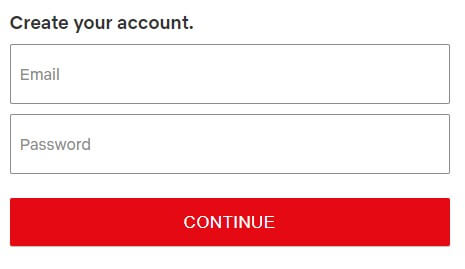
(6) انقر الآن على تسجيل الدخول وأدخل نفس معرف البريد الإلكتروني وكلمة المرور المستخدمين للتسجيل.
Netflix لا يعمل على Firestick – ماذا تفعل؟
يعمل Netflix جيدًا على Firestick الخاص بك. ولكن مع ذلك ، إذا كنت تواجه بعض المشكلات ، فجرّب ما يلي:
- تحقق من اتصال الشبكة.
- قم بإلغاء تثبيت التطبيق وإعادة تثبيته.
- امسح ذاكرة التخزين المؤقت للتطبيق.
- تحقق من وجود تحديثات للتطبيق وقم بتحديثه إلى أحدث إصدار.
- أعد تشغيل Firestick الخاص بك.
رأينا
عن طريق تثبيت Netflix على ملف Amazon Fire TV Stick ، يمكنك مشاهدة جميع أفلامك المفضلة ومسلسلات الويب وأصول Netflix الأصلية وغير ذلك الكثير على جهاز التلفزيون. تقدم لك Netflix مكتبة ضخمة من المحتويات لمشاهدتها. إذا كنت مستخدمًا جديدًا لـ Netflix ، فيمكنك تجربة الإصدار التجريبي المجاني أيضًا. يجب عليك تسجيل الدخول والتسجيل باستخدام بطاقة ائتمان للاستمتاع بالإصدار التجريبي المجاني.
إذا كان لديك أي استفسارات أو ملاحظات ، فقم بالتعليق عليها في القسم أدناه. اتبعنا Twitter و Facebook للحصول على تحديثات منتظمة.
